Expansión de un disco en uso
Escenarios
Actualmente, las capacidades de disco se pueden ampliar, pero no se pueden reducir.
La expansión de un disco en uso significa que el disco a expandir se ha conectado a un servidor.
- Durante dicha expansión, el servidor que contiene el disco a expandir debe estar en el estado Running o Stopped.
- Los discos compartidos deben expandirse cuando estén en estado Available. Para obtener más información, consulte Ampliación de un disco disponible.
- Actualmente, solo algunos sistemas operativos de servidor admiten la expansión de discos en uso. Por lo tanto, asegúrese de que el sistema operativo del servidor cumple con los requisitos para expandir los discos en uso antes de la operación. Tabla 1 enumera los sistemas operativos del servidor, incluidas las imágenes del sistema operativo enumeradas en la página Public Images de la consola IMS y otros, que admiten la expansión de disco en uso.
Si el sistema operativo del servidor no admite la ampliación de la capacidad de los discos en uso, desconecte el disco y, a continuación, amplíe su capacidad. De lo contrario, es posible que tenga que detener y luego iniciar el servidor después de la expansión para que el espacio adicional esté disponible.
Tabla 1 Sistemas operativos compatibles OS
Versión
CentOS
7.4 64bit
7.3 64bit
7.2 64bit
6.8 64bit
6.7 64bit
6.5 64bit
Debian
8.6.0 64bit
8.5.0 64bit
Fedora
25 64bit
24 64bit
SUSE
SUSE Linux Enterprise Server 12 SP2 64bit
SUSE Linux Enterprise Server 12 SP1 64bit
SUSE Linux Enterprise Server 11 SP4 64bit
SUSE Linux Enterprise Server 12 64bit
OpenSUSE
42.2 64bit
42.1 64bit
Oracle Linux Server release
7.3 64bit
7.2 64bit
6.8 64bit
6.7 64bit
Ubuntu Server
16.04 64bit
14.04 64bit
14.04.4 64bit
Windows
Windows Server 2008 R2 Enterprise 64bit
Windows Server 2012 R2 Standard 64bit
Windows Server 2016 Standard 64bit
Red Hat Enterprise Linux
7.3 64bit
6.8 64bit
Procedimiento
- Inicie sesión en la consola de gestión.
- Elija Dedicated Distributed Storage Service > Disks.
Se muestra la página de lista de discos.
- Determine si desea ver la información de el servidor antes de expandir el disco.
- Si necesita ver la información del servidor, realice el siguiente procedimiento:
- En la lista de discos, haga clic en el nombre del disco que se va a expandir.
- Haga clic en la pestaña Attachments para ver el servidor donde se ha conectado el disco de destino.
- Haga clic en Expand Capacity en la esquina superior derecha de la página.
Se muestra la página de expansión.
- Si no necesita ver la información del servidor, realice el procedimiento siguiente:
- En la lista de discos, busque la fila que contiene el disco de destino y haga clic en Expand Capacity en la columna Operation.
Se muestra la página de expansión.
- En la lista de discos, busque la fila que contiene el disco de destino y haga clic en Expand Capacity en la columna Operation.
- Si necesita ver la información del servidor, realice el siguiente procedimiento:
- Establezca el parámetro Add Capacity (GB) como se le solicite y haga clic en Next.
- En la página Details, vuelva a comprobar la información del disco.
- Si no necesita modificar las especificaciones, haga clic en Submit para iniciar la expansión.
- Si necesita modificar las especificaciones, haga clic en Previous para modificar los parámetros.
Después de enviar las especificaciones, se muestra la página de lista de discos.
- En la lista de discos, vea la capacidad del disco expandido.
Después de que el estado del disco cambia de Expanding a In-use se ha añadido la capacidad adicional al disco y la expansión se ha realizado correctamente.
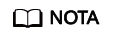
Si el estado del disco es de Expanding, no se le permite modificar las especificaciones del ECS al que está conectado el disco.
- Después de que la ampliación de capacidad ha tenido éxito, realice operaciones posteriores para el espacio adicional.
El método de operación varía dependiendo del sistema operativo del servidor.
- Para Windows OSs, consulte Ampliación de particiones y sistemas de archivos en Windows.
- Para Linux OSs,
- Si se va a utilizar la herramienta de particionado fdisk, consulte Extensión de particiones y sistemas de archivos en Linux (fdisk), Extensión de particiones y sistemas de archivos de un disco de datos SCSI en Linux (fdisk) o Extensión de particiones y sistemas de archivos de un disco de sistema en Linux (fdisk).
- Si se va a utilizar la herramienta de particionamiento separado, consulte Extensión de particiones y sistemas de archivos en Linux (parted).






